Con Face ID y Touch ID, que se usan mucho, es posible que rara vez desbloquee su iPhone con la contraseña anterior de 4 o 6 dígitos. Si bien debe admitir que, en muchos casos, aún necesita la forma sólida de encender su dispositivo iOS. Y de vez en cuando, tendrá la necesidad de cambiar la contraseña de la pantalla de bloqueo del iPhone debido al mal rendimiento de la vista previa.
La pregunta es: cómo cambiar la contraseña de la pantalla de bloqueo del iPhone?
De hecho, es bastante fácil cambiar la contraseña de la pantalla de bloqueo en iPhone o iPad, siempre que recuerde la contraseña anterior. ¿Qué pasa si olvidaste la contraseña original de la pantalla de bloqueo? Aquí en esta publicación, compartiremos 2 formas simples de ayudarlo cambiar la contraseña de la pantalla de bloqueo en el iPhone, incluso sin el código de acceso de vista previa.
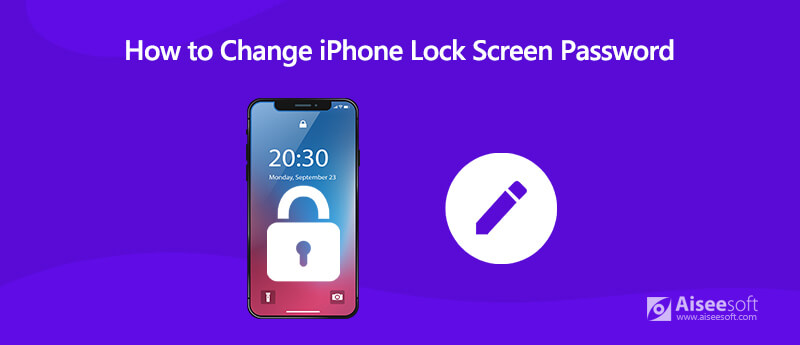
Puede cambiar fácilmente la contraseña de la pantalla de bloqueo del iPhone si conoce la original. Entonces, en la primera parte, queremos mostrarle cómo cambiarla sin la contraseña de vista previa.
Para hacer eso, debe confiar en una poderosa herramienta de eliminación de contraseña de pantalla de bloqueo, iPhone Unlocker. Está especialmente diseñado para eliminar cualquier contraseña, incluida la contraseña de la pantalla de bloqueo, la contraseña de ID de Apple, la contraseña de iCloud y la contraseña de Screen Time. Puede descargarlo gratis y tomar la siguiente guía a continuación para borrar el bloqueo de pantalla en su iPhone.

Descargas
100% Seguro. Sin anuncios.
100% Seguro. Sin anuncios.
Paso 1 Después de descargar, instale y ejecute este software de eliminación de bloqueo de pantalla de iPhone en su computadora. Cuando llegue a la primera ventana, elija el Limpiar contraseña .
Paso 2 Haga clic en el Inicio y luego conecte su iPhone a su computadora con un cable USB tipo rayo. Recuerda tocar Confía en esta computadora en la pantalla de su iPhone para asegurarse de que se pueda reconocer con éxito.
Paso 3 Puede ver información básica como el modelo, el tipo y la versión de iOS que se enumeran allí. Verifique y confirme que toda la información es correcta y luego haga clic en el Inicio de nuevo para pasar al siguiente paso.
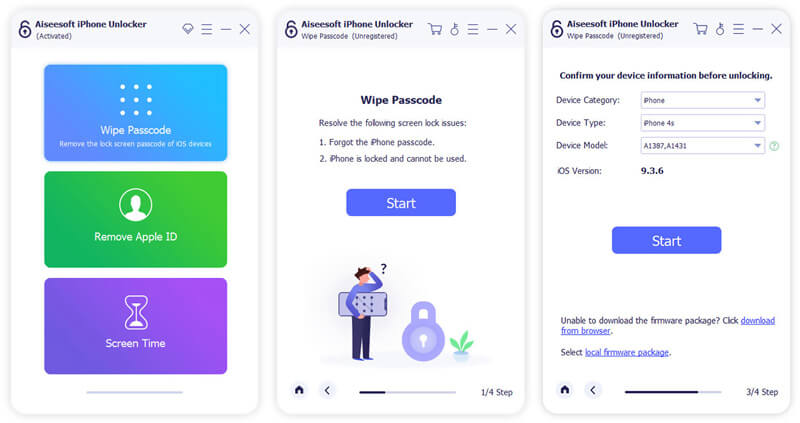
Paso 4 Para desbloquear su iPhone, debe descargar un paquete de firmware. Luego puede hacer clic en el descubrir botón para borrar la contraseña de la pantalla de bloqueo en el iPhone.
Paso 5 Ahora debe ingresar 0000 y hacer clic en el descubrir botón para confirmar la operación. Durante el proceso de eliminación de la contraseña de la pantalla de bloqueo del iPhone, asegúrese de que su iPhone esté conectado. Después de un tiempo, se borrará la contraseña de bloqueo de pantalla del iPhone anterior.
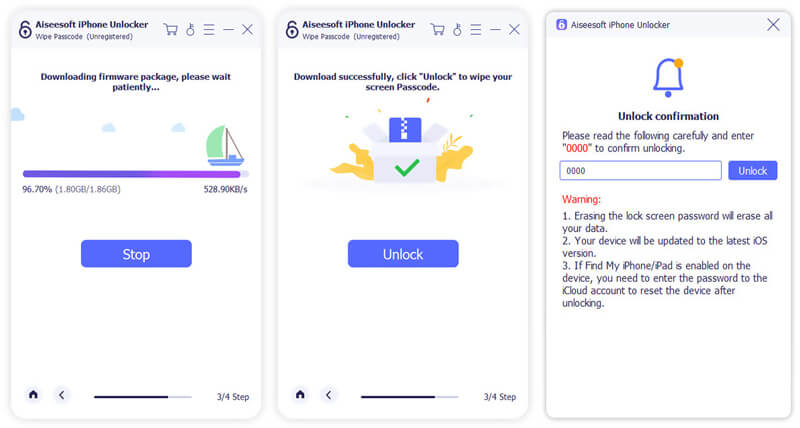
Paso 5 Vuelve a tu iPhone y abre el Ajustes aplicación. Desplácese hacia abajo para localizar el ID táctil/ID facial y código de acceso opción. Tóquelo y comience a crear una nueva contraseña de pantalla de bloqueo para su iPhone.
La cosa será mucho más fácil si recuerda el bloqueo de pantalla de vista previa para su iPhone. Los siguientes pasos le mostrarán cómo cambiar la contraseña de la pantalla de bloqueo del iPhone en detalle.
Paso 1 Use Face ID o Touch ID para desbloquear su iPhone primero. Luego ve a la Ajustes aplicación.
Paso 2 Desliza hacia abajo y toca Face ID y contraseña or Touch ID y contraseña opción. Aquí debe ingresar su contraseña original de 4 o 6 dígitos. Introdúzcalo y accederá a la interfaz principal del código de acceso.
Paso 3 Desplácese hacia abajo para localizar el Cambiar contraseña opción. Tóquelo e ingrese su contraseña anterior nuevamente.
Paso 4 Ahora puede establecer una nueva contraseña de bloqueo de pantalla para su iPhone. Será un código de acceso de 6 dígitos por defecto. Aquí puedes tocar Opción de contraseña para seleccionar un Código alfanumérico personalizado, Código numérico personalizado o 4 dígitos Código Numérico de acuerdo a tu necesidad
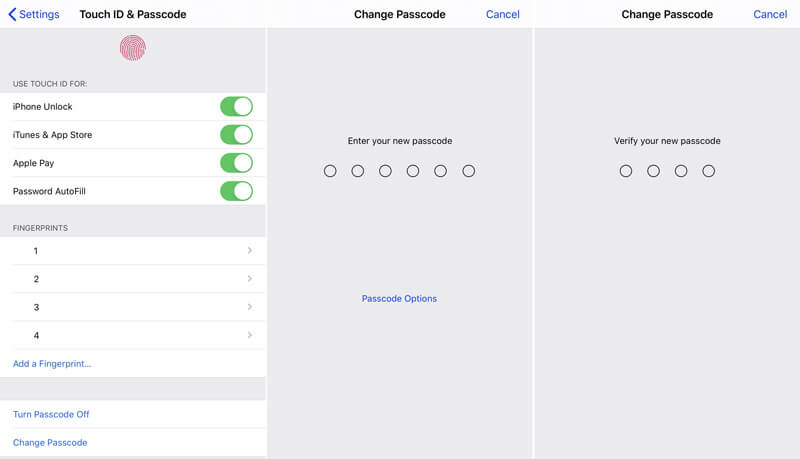
Paso 5 Ingrese su nuevo código de acceso y luego verifique su nuevo código de acceso nuevamente para confirmar la operación de cambiar la contraseña de la pantalla de bloqueo en el iPhone.
¿Cómo desbloquear un iPhone sin saber la contraseña?
Si desea desbloquear la pantalla de un iPhone sin contraseña, primero debe confiar en la herramienta de desbloqueo de iPhone recomendada para borrar el código de acceso original. Luego puede desbloquear directamente el dispositivo iOS. Para más información sobre cómo desbloquear iPhone.
¿Cómo cambio la contraseña de mi pantalla de bloqueo en Android?
Si es usuario de Android y desea cambiar la contraseña de la pantalla de bloqueo, también debe ir a la "Configuración" de su dispositivo. Desplázate para descargar y toca la opción "Seguridad". Luego toque "Seguridad y bloqueo de pantalla" > "Seguridad de pantalla" > "Bloqueo de pantalla" para cambiar la contraseña de su teléfono Android.
¿Puedo cambiar la contraseña de mi iPhone en línea?
Puede cambiar el código de acceso del iPhone en línea. Pero debe restaurar el dispositivo iOS a la configuración predeterminada. Puede restaurar el iPhone con iTunes en la computadora. Pero la verdad es que aún necesita el código de acceso de la pantalla de bloqueo original, el ID de Apple y su contraseña para cambiar el código de acceso de la pantalla de bloqueo de su iPhone. Si conoce la contraseña original, debe cambiarla directamente en su iPhone.
¿Qué sucede si sigue ingresando un código de acceso incorrecto en el iPhone?
El iPhone se bloqueará automáticamente por un breve período de tiempo si sigues ingresando un código de acceso de pantalla de bloqueo incorrecto. Si sigue ingresando el código de acceso incorrecto en ese caso, el iPhone se desactivará solo hasta que lo conecte a iTunes. Si ha configurado algunas opciones seguras anteriormente, este dispositivo iOS puede borrar automáticamente todos los datos que contiene.
Hemos hablado principalmente de cómo cambiar la contraseña de la pantalla de bloqueo del iPhone en esta publicación Compartimos 2 métodos simples para cambiar el código de acceso, con o sin la contraseña original. Puede elegir su método preferido para cambiar la contraseña de la pantalla de bloqueo en su dispositivo iOS.
Problema de contraseña requerida
Reparar el requisito de contraseña de iPhone Compartir contraseña WiFi de iPhone a Android Cambiar la contraseña de la pantalla de bloqueo del iPhone Borrar iPhone sin contraseña Olvidé la contraseña del iPod 10 segundos para encontrar cualquier contraseña Wi-Fi guardada en Mac de 3 maneras
Para reparar la pantalla del iPhone bloqueada, la función de borrado de contraseña puede ayudarlo mucho. Y también puede borrar fácilmente la ID de Apple o la contraseña de Screen Time.
100% Seguro. Sin anuncios.
100% Seguro. Sin anuncios.